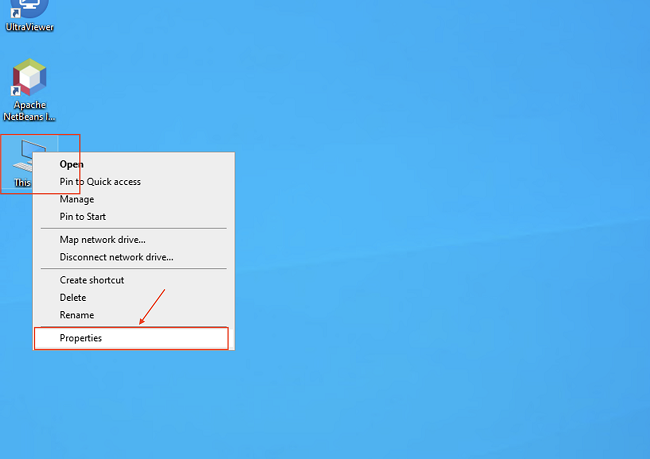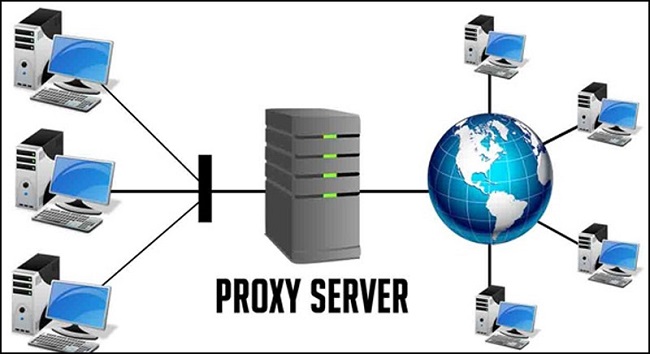UPnP là gì?
UPnP viết tắt bởi Universal Plug and Play là một giao thức mạng cho phép các ứng dụng, thiết bị trên cùng một mạng tự động mở và đóng các cổng trong việc kết nối với nhau. Đây là cách giúp chuyển cổng tự động và dễ dàng hơn quy trình thủ công.
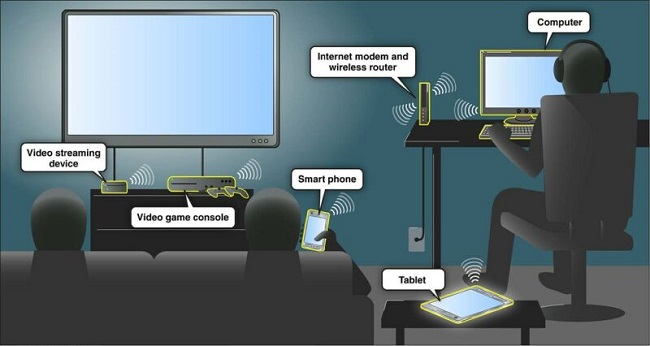
UPnP yêu cầu zero configuration – có nghĩa là không cần thiết bị nào đang dùng mạng của bạn cần cấu hình thủ công để truy cập thiết bị mới, mà thiết bị dùng UPnP sẽ tự động truy cập mạng, nhận IP, tìm và kết nối tới các thiết bị trong mạng của bạn, giúp việc kết nối nhanh chóng, thuận tiện.
UPnP được sử dụng để làm gì?
UPnP được sử dụng theo nhiều cách khác nhau để đem lại trải nghiệm trực tuyến tốc hơn. Điển hình, nó được dùng để thực hiện các công việc như:
- Chơi game: kết nối các thiết bị chơi game để có trải nghiệm game mượt mà thông minh
- Điều khiển công cụ giám sát nhà từ xa: UPnP để kết nối tới camera tại nhà khi đi xa
- Trợ lý gia đình kỹ thuật số
- Các vật dụng kết nối mạng thông minh có thể tự động hóa qua thiết bị không dây như đèn pin, đồng hồ, điều hòa, khóa thông minh,…
- Phát trực tiếp nội dung bằng máy chủ Media
- Phát video thông qua thiết bị truyền hình internet
- Chia sẻ tệp, máy in trong cùng một mạng nội bộ
Cách thức hoạt động của UPnP
Giao thức kết nối UPnP sử dụng 4 tiêu chuẩn mạng phổ thông (TCP/IP, HTTP, XML và SOAP) để tự động mở và đóng các cổng. UPnP sử dụng mô hình Client-Server, trong đó các điểm điều khiển hoặc máy khách tìm kiếm máy chủ hoặc thiết bị UPnP. Quy trình này bao gồm 6 bước sau:
Bước 1: Addressing – Địa chỉ: UPnP cho phép thiết bị tự gán địa chỉ IP hoặc yêu cầu địa chỉ IP cho thiết bị từ DHCP Server.
Bước 2: Discovery – khám phá: Thiết bị UPnP tự nhận diện chúng tới các thiết bị cùng mạng khác.
Bước 3: Description – Mô tả: Control Point (Client) sử dụng giao thức HTTP để giải nén mô tả thiết bị có chứa thông tin chi tiết về nhà sản xuất, Số Seri, thông tin chi tiết về trình điều khiển và URL. Những thông tin này sẽ được hiển thị trong tệp XML.
Bước 4: Control – Điều khiển: Thông qua giao thức SOAP, các tin ngắn được gửi giữa các URL của thiết bị, cho phép điều khiển từ xa.
Bước 5: Eventing – Sự kiện: Hệ thống thông báo được thiết lập để gửi cảnh bảo đến các Control Point nếu có một sự thay đổi nào đó.
Bước 6: Presentation – Trình bày: Khi một thiết bị cung cấp URL trình bày, Control Ponit sẽ lấy một trang từ URL để tải vào trong trình duyệt. Thông qua trình duyệt, người dùng có thể điều khiển thiết bị hoặc xem trạng thái của nó.
Lợi ích của giao thức mạng UPnP
UPnP là giao thức kết nối mạng mang đến nhiều lợi ích nhất là trong việc kết nối các thiết bị trong cùng một mạng một cách tự động. Cụ thể:
- UPnP giúp các thiết bị trong mạng tự động phát hiện và kết nối với nhau nhanh chóng
- Dễ sử dụng, người dùng không cần phải thực hiện thủ công, hay cấu hình mạng
- Tương thích với nhiều loại thiết bị kỹ thuật, thiết bị thông minh khác nhau
- Tiết kiệm thời gian và công sức trong việc thiết lập và kết nối thiết bị
- Giúp các thiết bị phát hiện và chia sẻ tài nguyên nhanh chóng, thuận thiện
- UPnP tự động cấu hình tường lửa và NAT mà không cần thực hiện thủ công
- Hỗ trợ các ứng dụng trực tuyến và chơi game
- Tương thích với các thiết bị IoT và hệ thống nhà thông minh
- Có thể mở rộng dễ dàng, linh hoạt khi thêm các thiết bị mới mà không cần cấu hình lại mạng
Tại sao cần vô hiệu hóa UPnP ngay lập tức?
Ban đầu, UPnP chỉ hoạt động ở mức độ mạng LAN (chỉ các thiết bị trên mạng có thể kết nối với nhau). Nhưng nhiều nhà sản xuất Router bật UPnP mặc định, khiến chúng có thể trở thành mạng WAN và gây ra nhiều vấn đề về bảo mật.
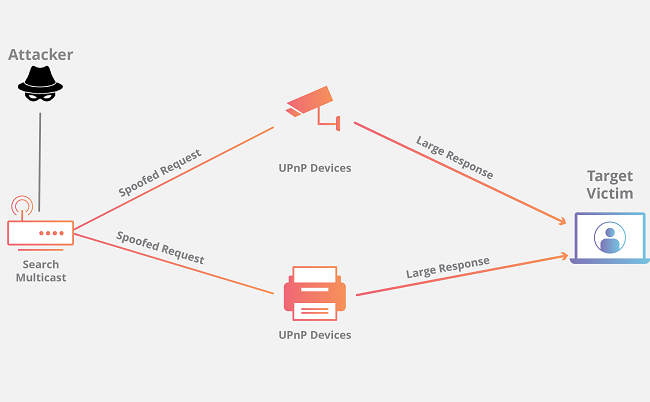
Giao thức UPnP không sử dụng xác thực hay ủy quyền cho hầu hết các thiết bị và Hacker có thể tìm thấy cửa sau của mạng. Nó có thể phát hiện ra Router của bạn trên mạng và giả vờ là Xbox, sau đó sẽ gửi yêu cầu UPnP đến Router của bạn và router đó sẽ tự mở cổng mà không cần hỏi lý do.
Khi Hacker có thể truy cập vào mạng, nó có thể:
- Có quyền truy cập từ xa vào các thiết bị khác cùng mạng.
- Cài phần mềm độc hại vào thiết bị của bạn
- Đánh cắp thông tin của bạn
- Sử dụng Router của bạn như một cổng Proxy để che giấu những hoạt động độc hại khác trên không gian mạng. Nó có thể sử dụng để phát tán mã độc, lấy thông tin thẻ ngân hàng, thẻ tín dụng và thực hiện các cuộc tấn công mạng nguy hiểm khác. Việc sử dụng Router của bạn làm cổng Proxy có nghĩa là các cuộc tấn công này sẽ xuất phát từ mạng mà không phải từ hacker.
Chính vì những lý do đó mà bạn nên vô hiệu hóa UPnP ngay lập tức để đảm bảo sự an toàn cho mình. Việc bật UPnP sẽ khiến mạng và thiết bị của bạn trở nên mất an toàn và có thể là nguồn cơn của các cuộc tấn công của hacker. Tuy UPnP mang lại sự thuận tiện nhưng không nên mạo hiểm nhất là trong thời kỳ công nghệ phát triển, nhiều cuộc tấn công mạng xảy ra và gây ra nhiều thiệt hại nghiệm trọng. Nếu bạn muốn mở cổng trên Router của mình, bạn có thể thực hiện thủ công thay vì dựa vào UPnP.
Khi bạn tắt UPnP, Router của bạn sẽ bỏ qua mọi yêu cầu đến nên bạn cần thiết lập thiết bị theo cách thủ công. Router sẽ không tự động mở các cổng trên mạng LAN và bỏ qua cả những yêu cầu hợp lệ. Bạn sẽ phải thiết lập thủ công các quy tắc chuyển tiếp cổng cho từng kết nối cụ thể, sẽ khá mất thời gian và đòi hỏi phải có kiến thức kỹ thuật, nhưng bù lại nó sẽ đảm bảo an ninh mạng của bạn hơn.
Hướng dẫn cách Tắt/bật UPnP trên Router
Hãy thực hiện theo các bước sau để bật/tắt UPnP trên router của bạn. Lưu ý rằng cách làm sẽ có nhiều khác biệt tùy vào mẫu router đó dùng:
Bước 1: Đảm bảo rằng thiết bị của bạn kết nối với mạng của Router và mở trình duyệt web
Bước 2: Nhập địa chỉ IP của bộ định tuyến vào thanh địa chỉ ở đầu trình duyệt.
Bước 3: Giao diện Router của bạn sẽ được mở, bạn có thể chèn thêm tên người dùng, mật khẩu (thông tin này thường nằm ở mặt sau Router và được các nhà cung cấp mạng cấp).
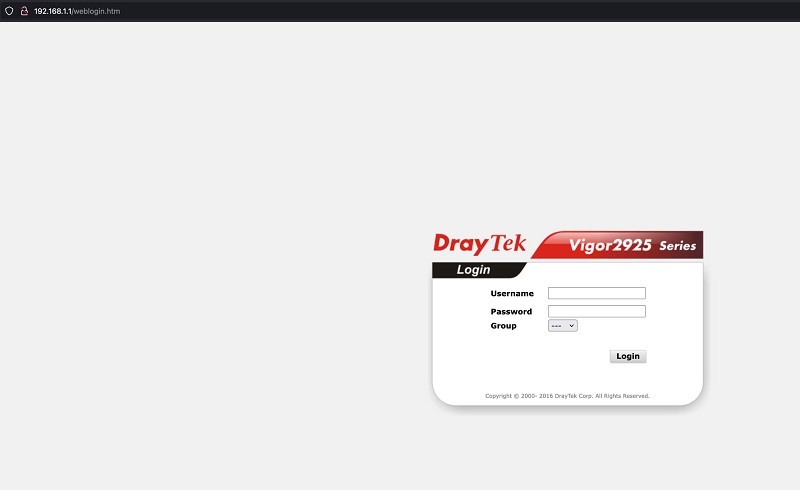
Bước 4: Tìm mục Applications và trong này nó sẽ chứa UPnP.
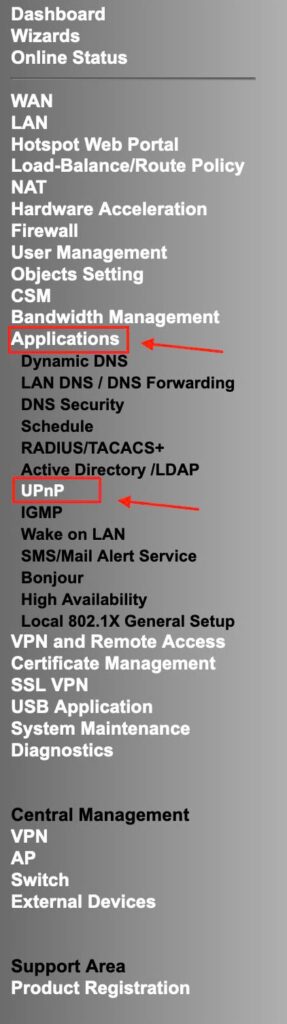
Bước 5: Tại đây, bạn sẽ thấy một box dùng để Bật/tắt UPnP.
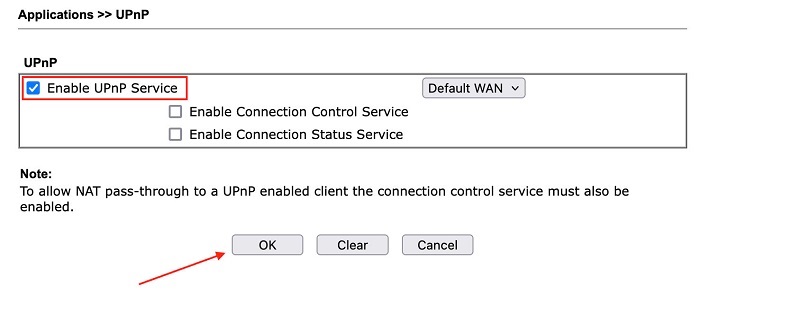
Còn nếu bạn tắt UPnP, bạn bỏ tích chọn vào Enable UPnP Service và nhấn OK để hoàn thành.
Kết luận
Trên đây, LANIT đã chia sẻ đến bạn những thông tin về UPnP là gì? cách thức hoạt động cũng như lý do bạn cần vô hiệu hóa giao thức kết nối tự động này trên Router của mình. Hy vọng rằng, những thông tin này hữu ích giúp bạn bảo vệ bản thân trước sự rình mò của Hacker. Chúc bạn thành công!